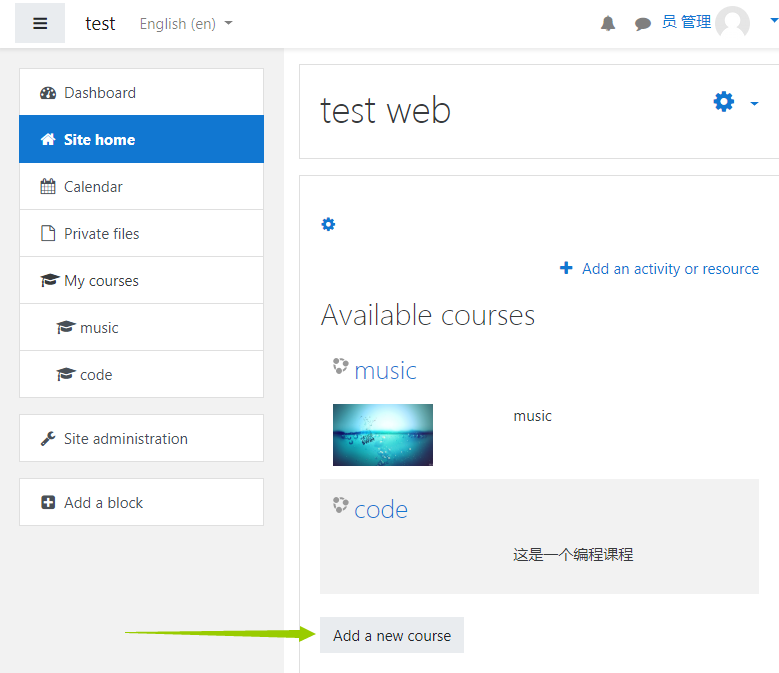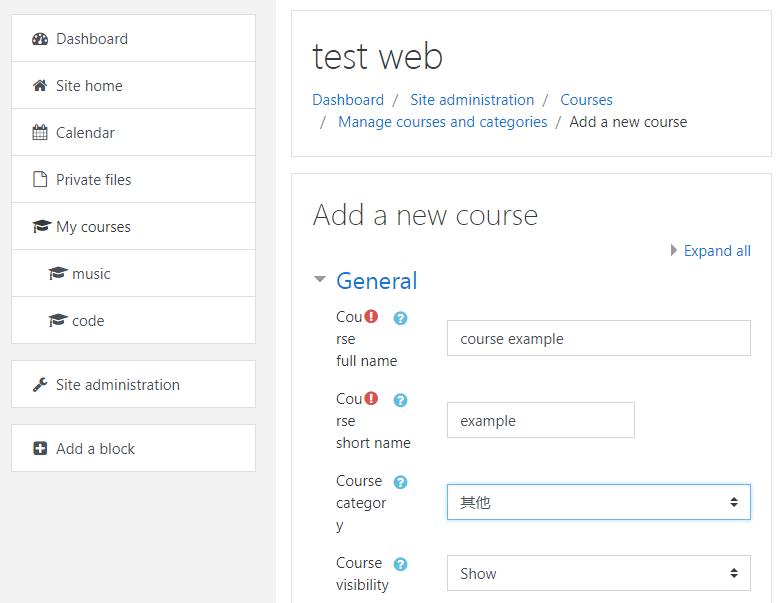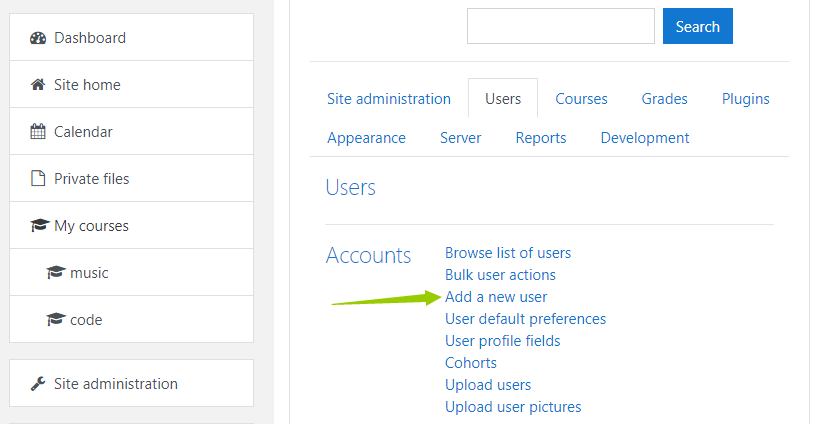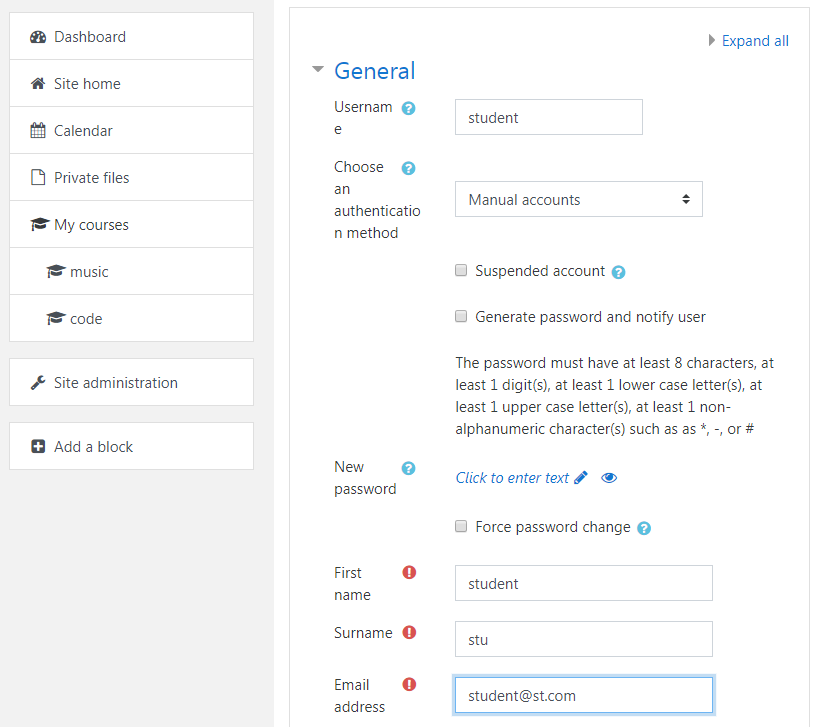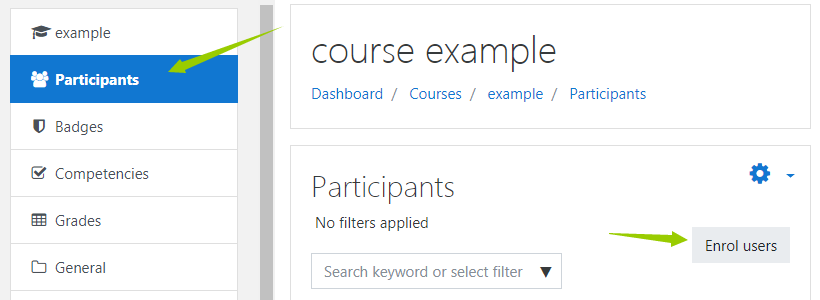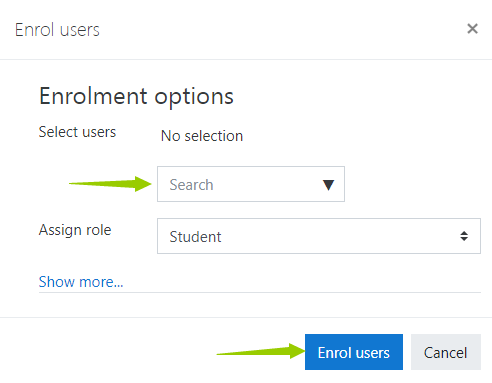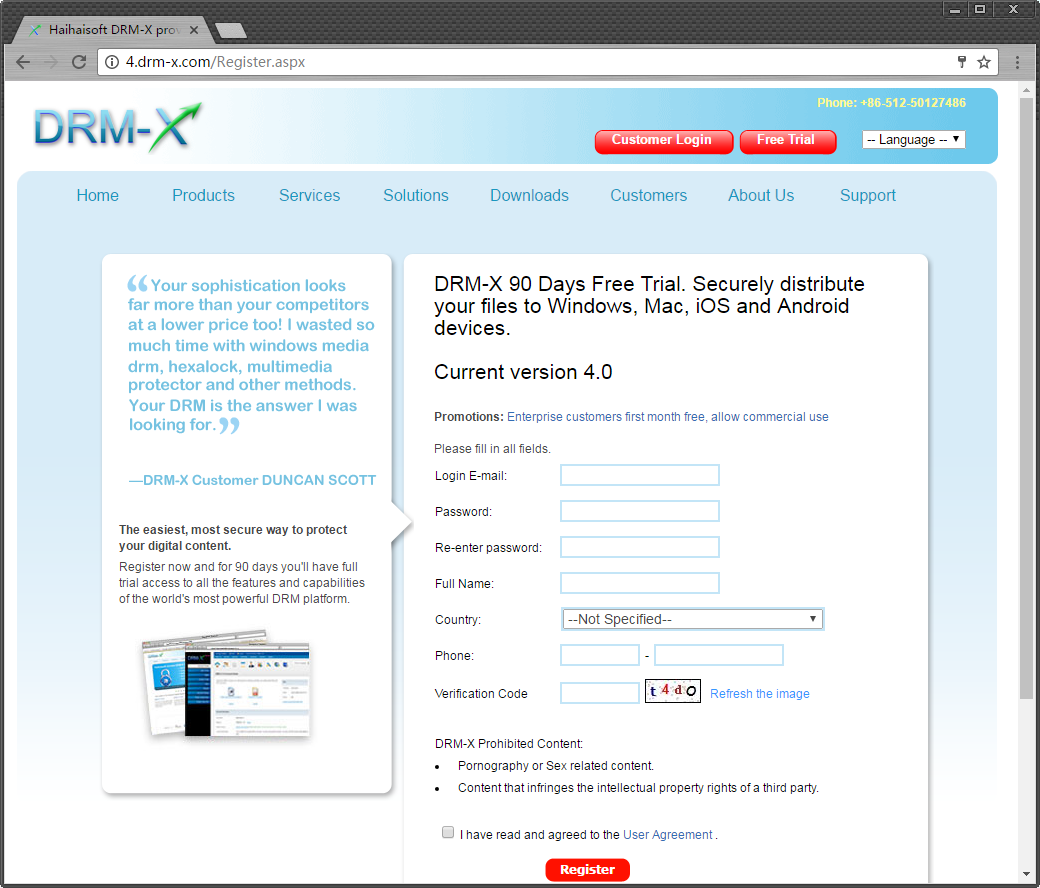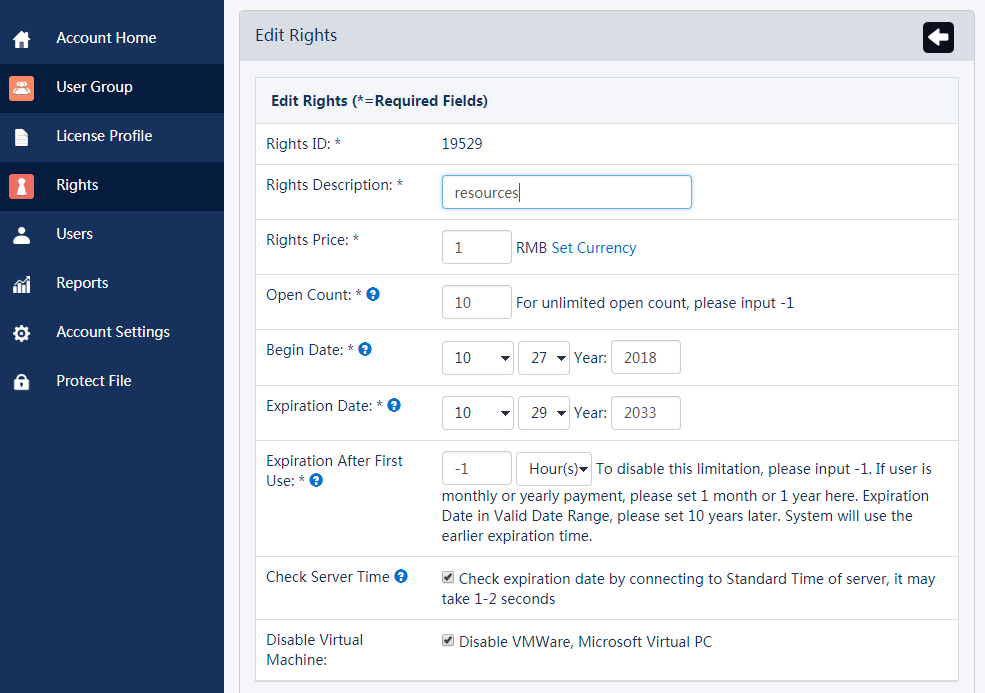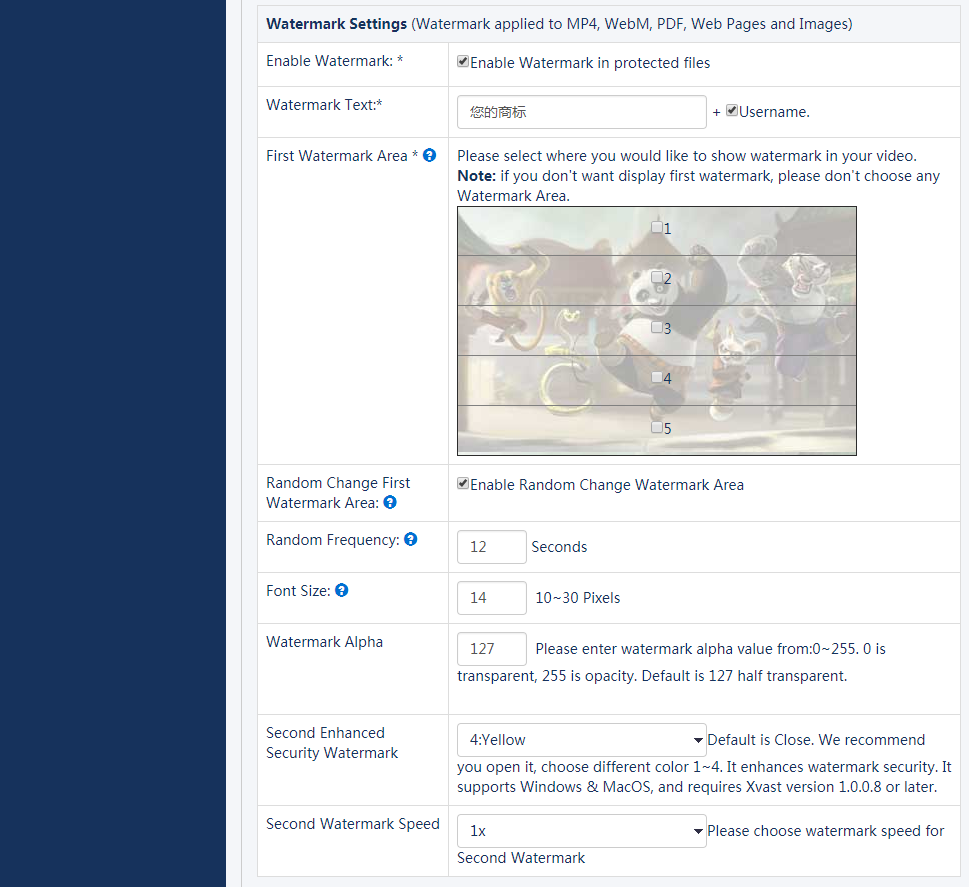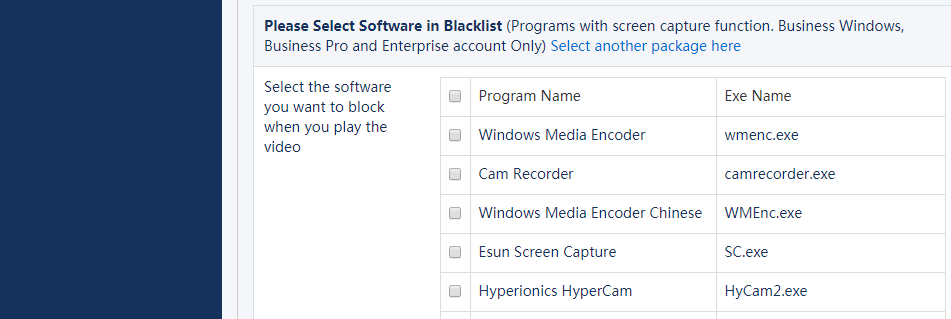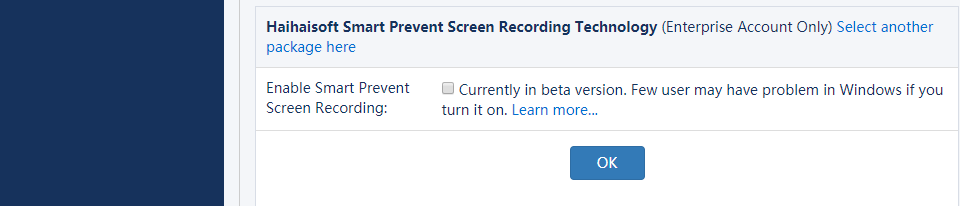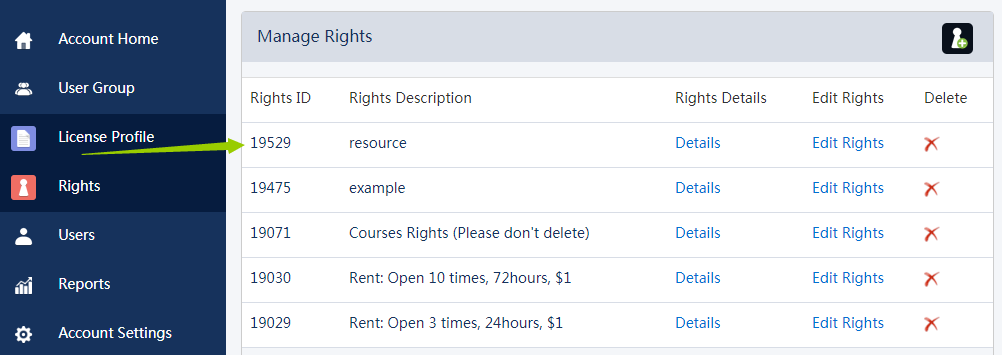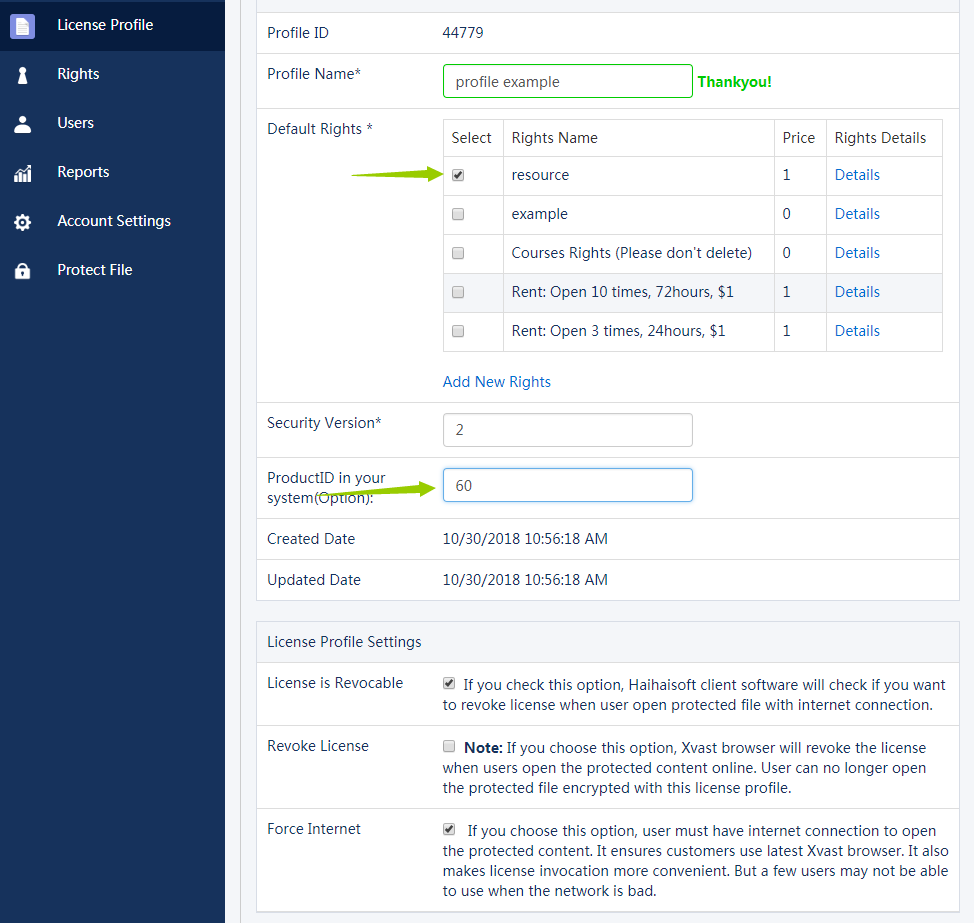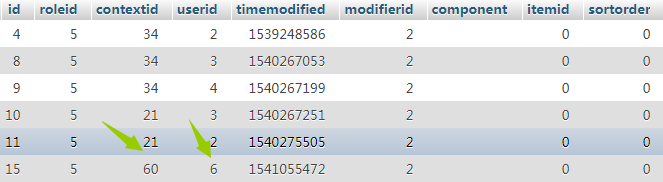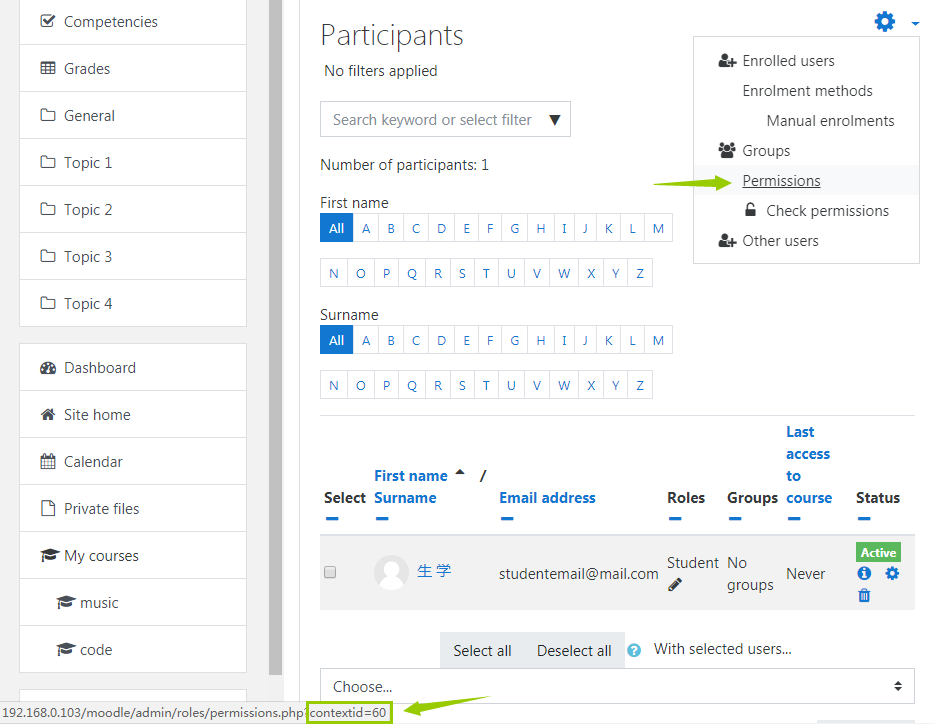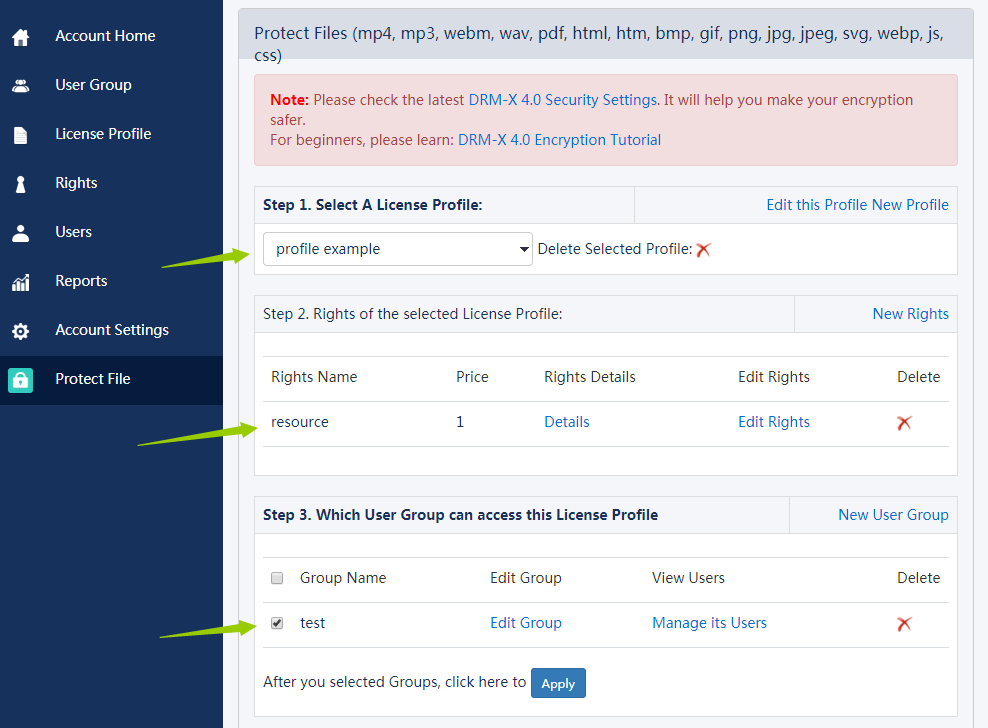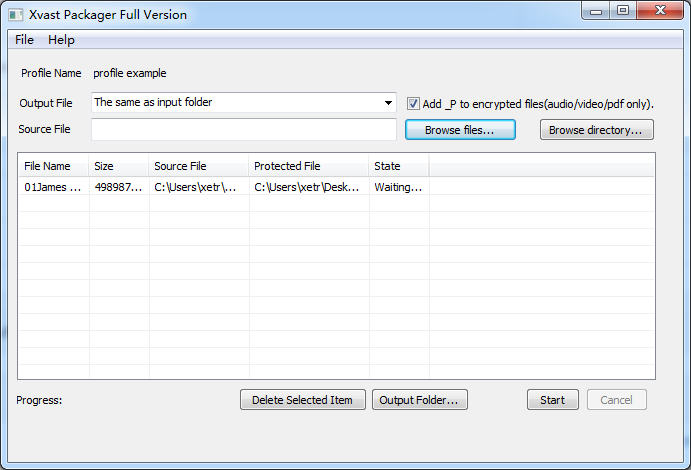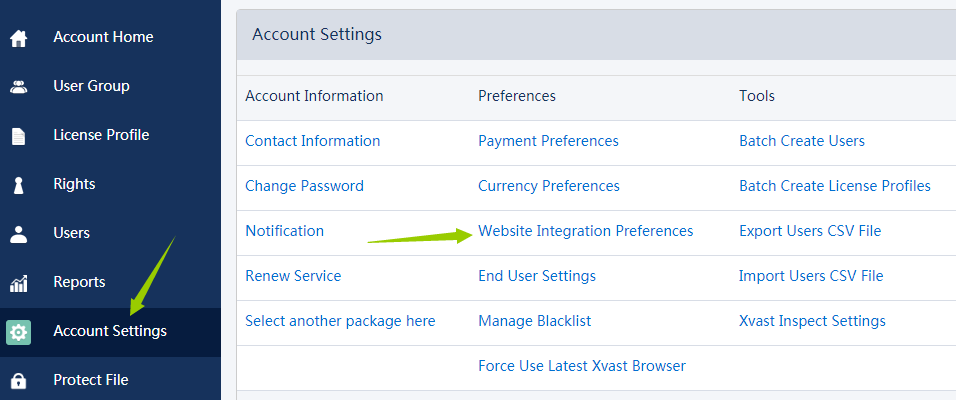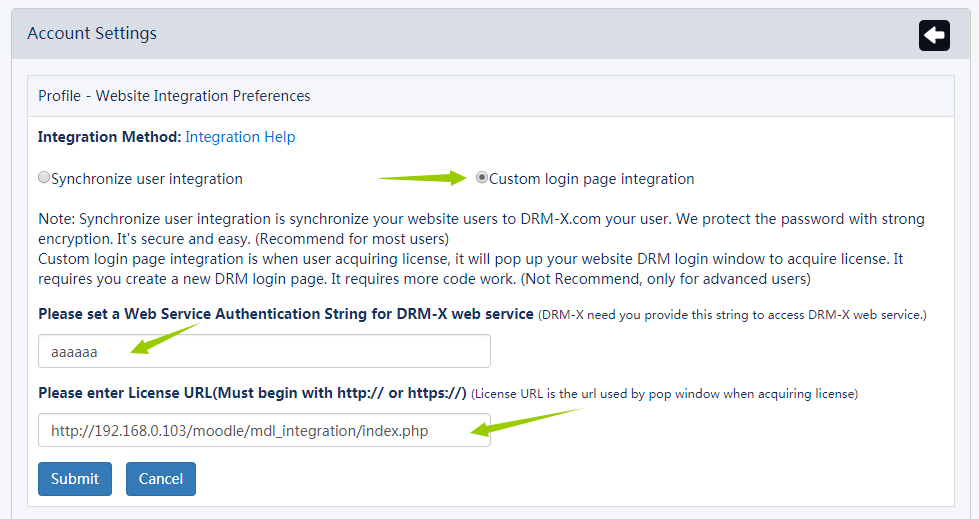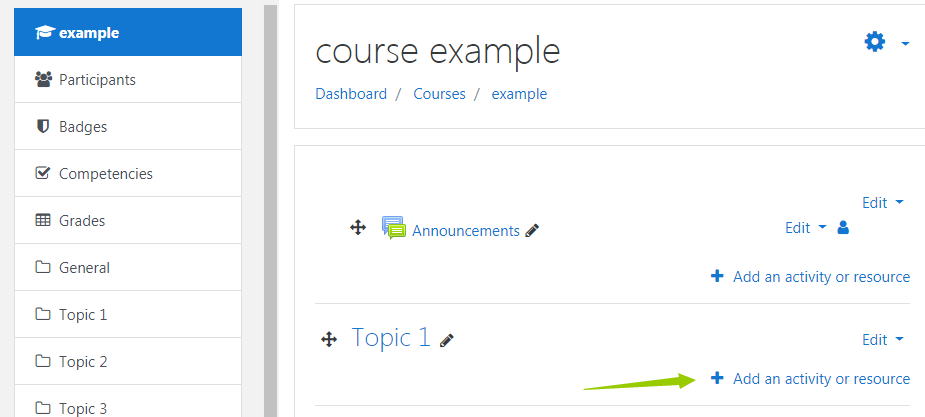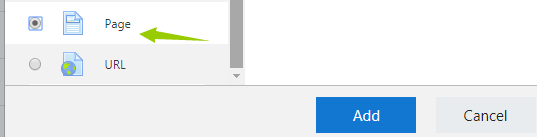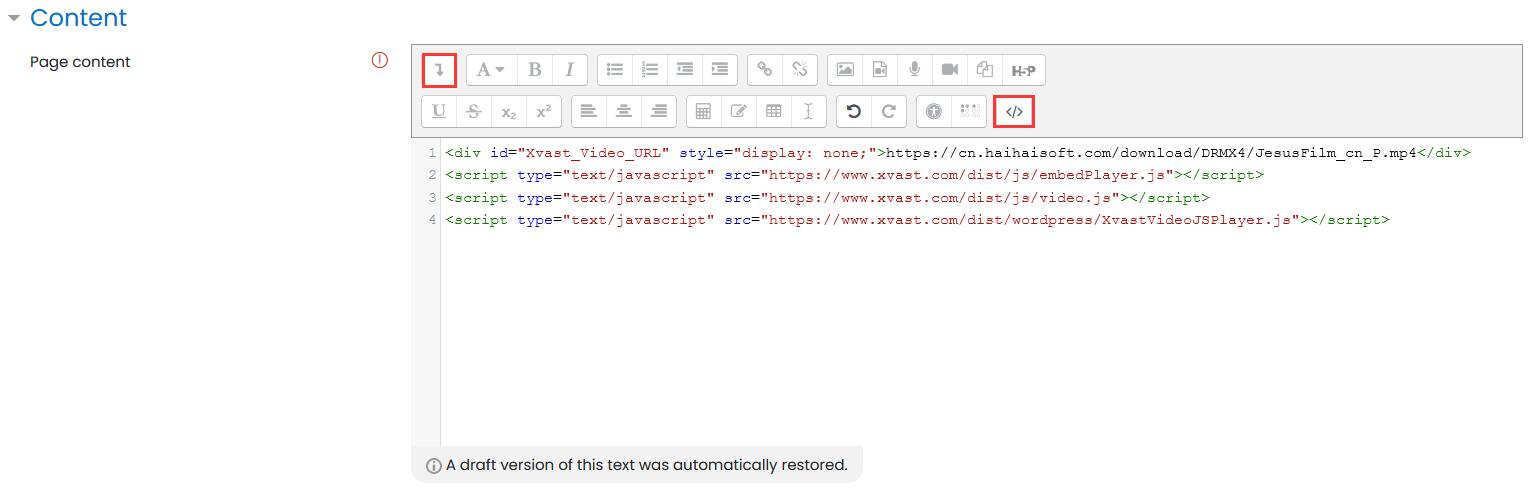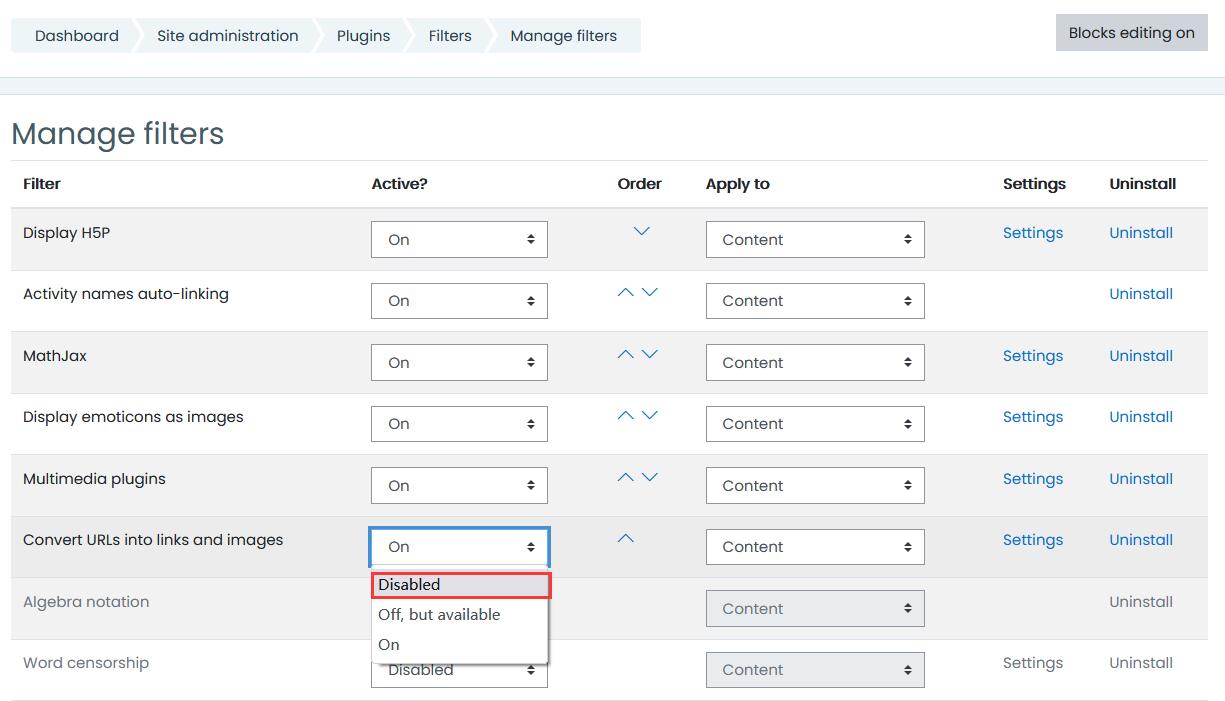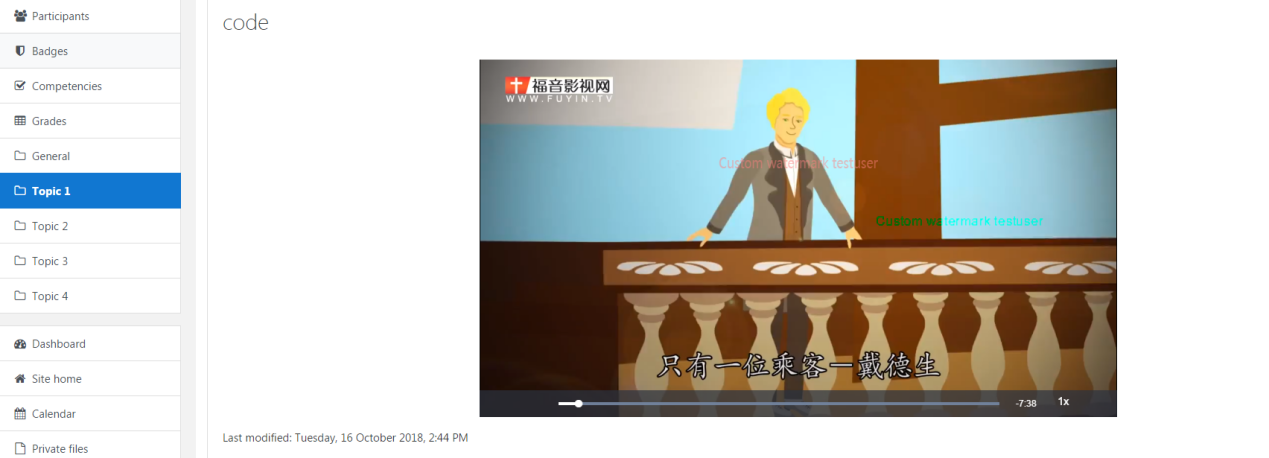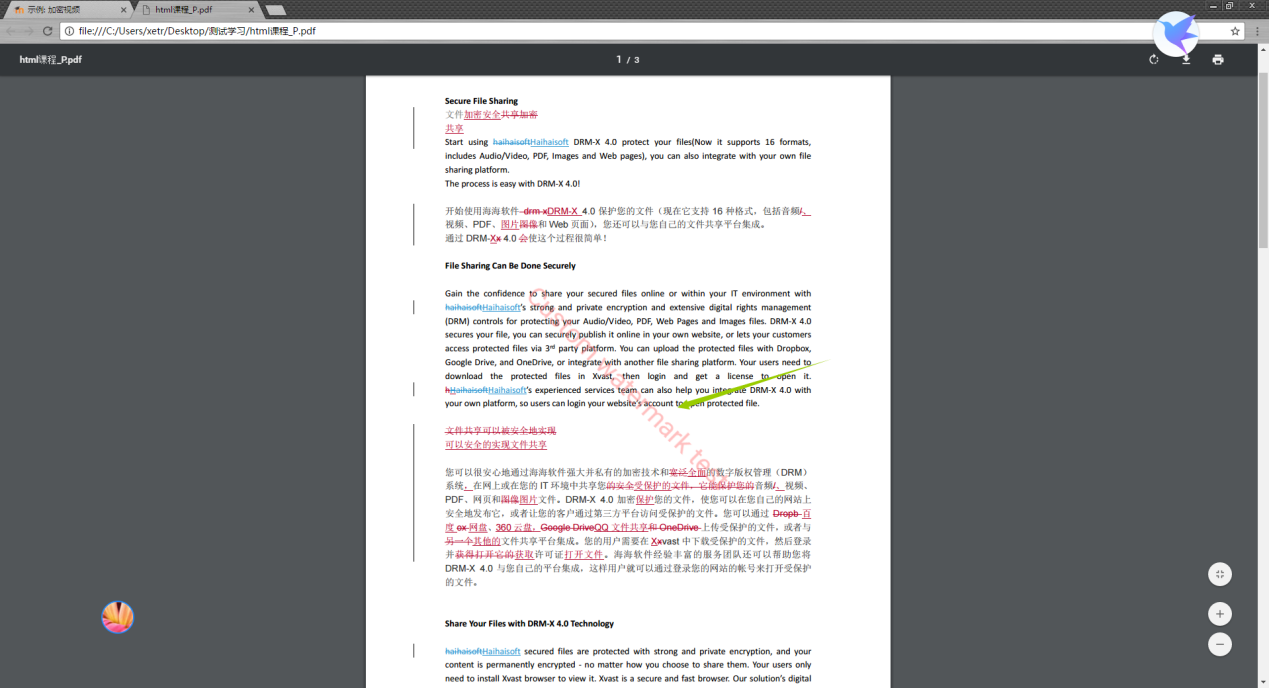1. Instal Moodle dan konfigurasikan situs web Anda.
Unduh paket instalasi Moodle terbaru dari situs resminya, unzip dan unggah ke server Anda. Ikuti petunjuk untuk mengubah konfigurasi dan menyelesaikan instalasi termasuk pembuatan database moodle. Jadi Anda harus mempunyai server dan database sendiri. Demonstrasi di bawah ini menggunakan Apache dan mysql yang dibangun di PC lokal. Ada banyak tutorial tentang instalasi moodle online, jadi kami tidak akan melakukan pengenalan lebih lanjut di sini
Setelah instalasi, dan mendaftarkan akun administrator. Kemudian login untuk membuat kursus Anda.
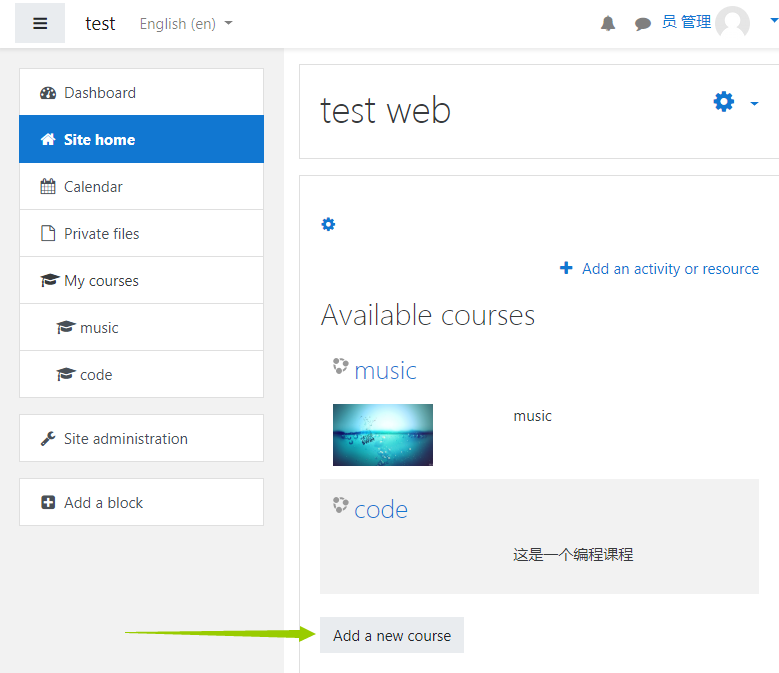
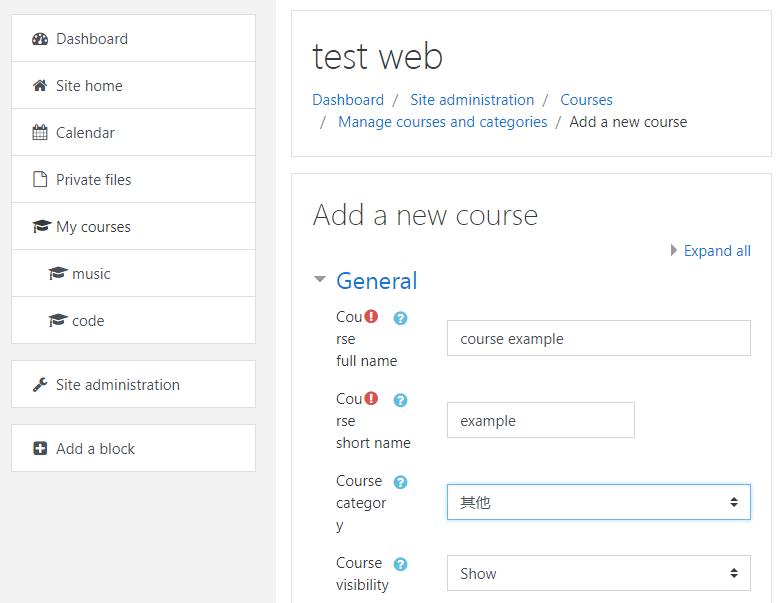
Setelah membuat contoh kursus, tambahkan akun pengguna untuk siswa Anda.
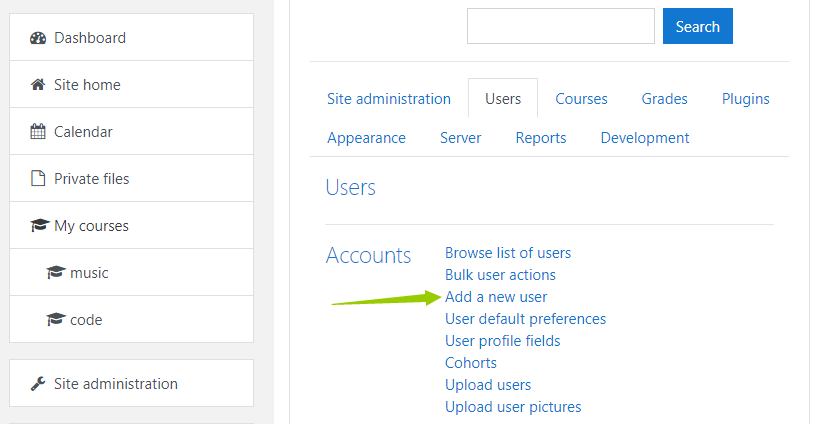
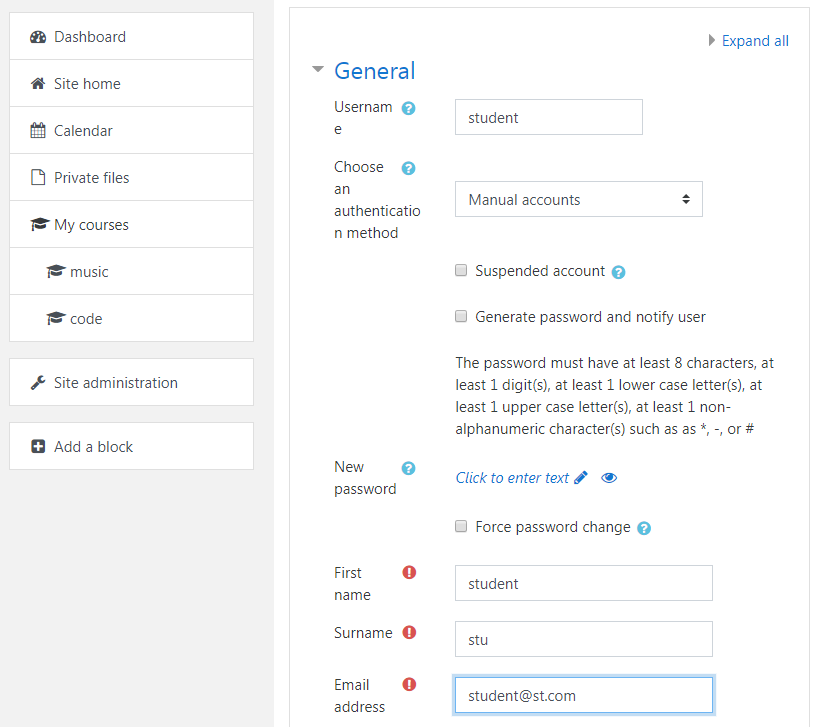
Setelah menambahkan akun pengguna untuk siswa Anda, berikan siswa Anda hak untuk mempelajari 'contoh kursus'. Di bagian 'Peserta', klik 'daftarkan pengguna' agar siswa Anda dapat mempelajari kursus tersebut.
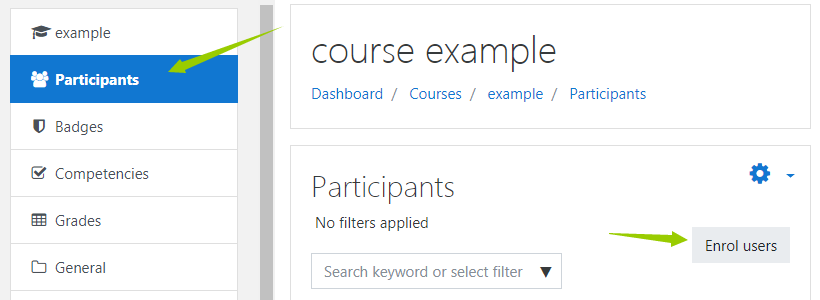
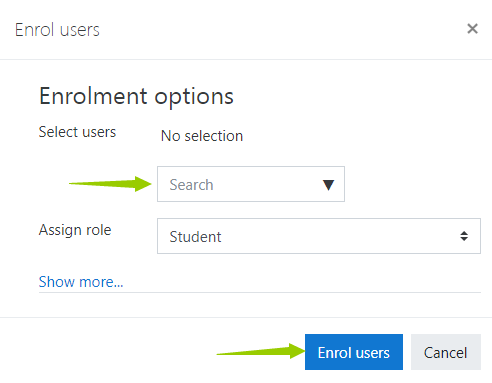
Di sini kami menyelesaikan pembuatan kursus sederhana dan menambahkan pengguna siswa. Kemudian kami akan menambahkan konten terenkripsi ke kursus kosong. Kita dapat mengenkripsi beberapa file video, audio atau pdf dengan platform enkripsi DRM-X 4.0, mengintegrasikan DRM-X 4.0 dengan moodle dan menyematkan file terenkripsi ke dalam moodle. Ini akan membuat siswa Anda mempelajari kursus dengan mudah dan aman.
2. Mendaftarlah untuk akun DRM-X 4.0 dan enkripsi kursus Anda.
Unduh browser Xvast versi windows dari situs web resmi Xvast: https://www.xvast.com. Buka Xvast setelah instalasi.
Untuk mendaftarkan akun DRM-X 4.0 melalui Xvast Browser, https://4.drm-x.com/register.aspx
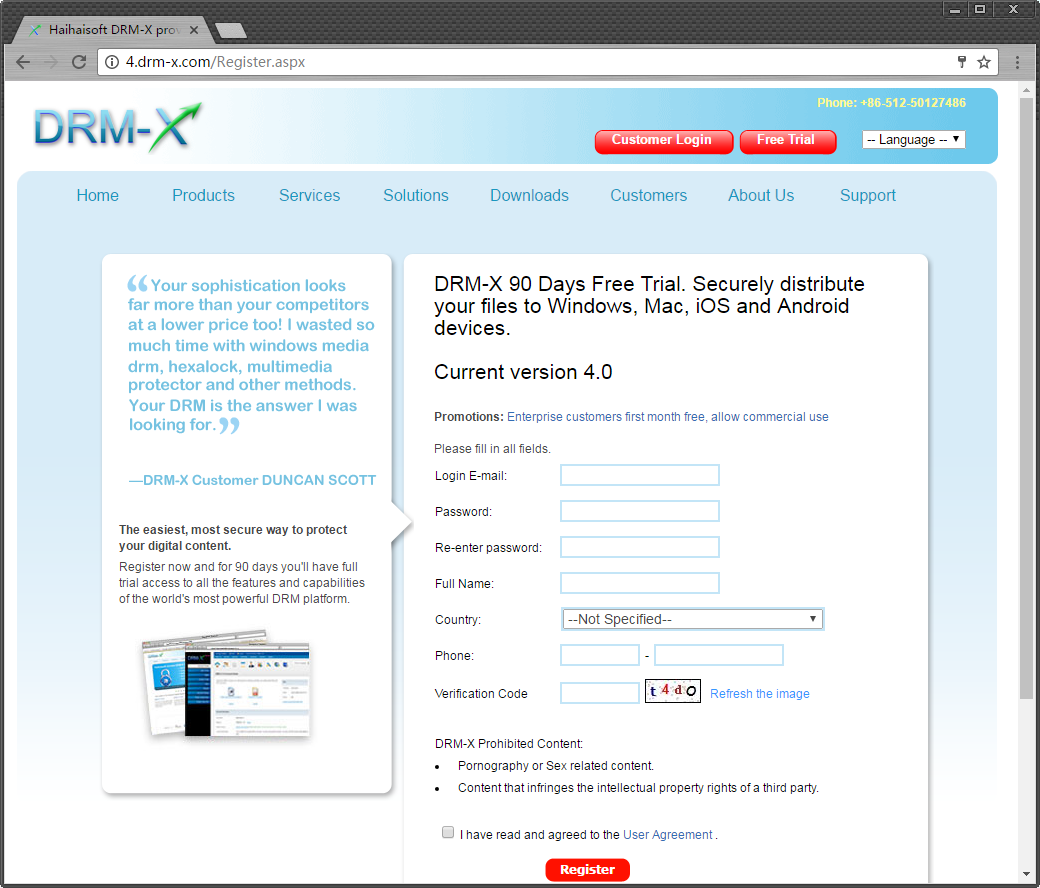
Login ke akun DRM-X 4.0 yang baru didaftarkan, Di Control Panel DRM-X 4.0, pertama kita klik "Rights" untuk menambahkan hak baru. Tetapkan Deskripsi Hak, Harga Hak, Hitungan Terbuka, Kedaluwarsa Setelah Penggunaan Pertama, Lindungi dokumen, Jangan Izinkan Pencetakan, aktifkan tanda air. Anda dapat mengatur konten watermark untuk mencegah pembajakan. Watermarking dinamis mendukung dua mode tampilan. Cara pertama adalah dengan mengatur posisi watermark dan frekuensi perubahannya. Jenis tampilan watermark yang kedua adalah marquee effect dengan tingkat keamanan yang lebih tinggi.
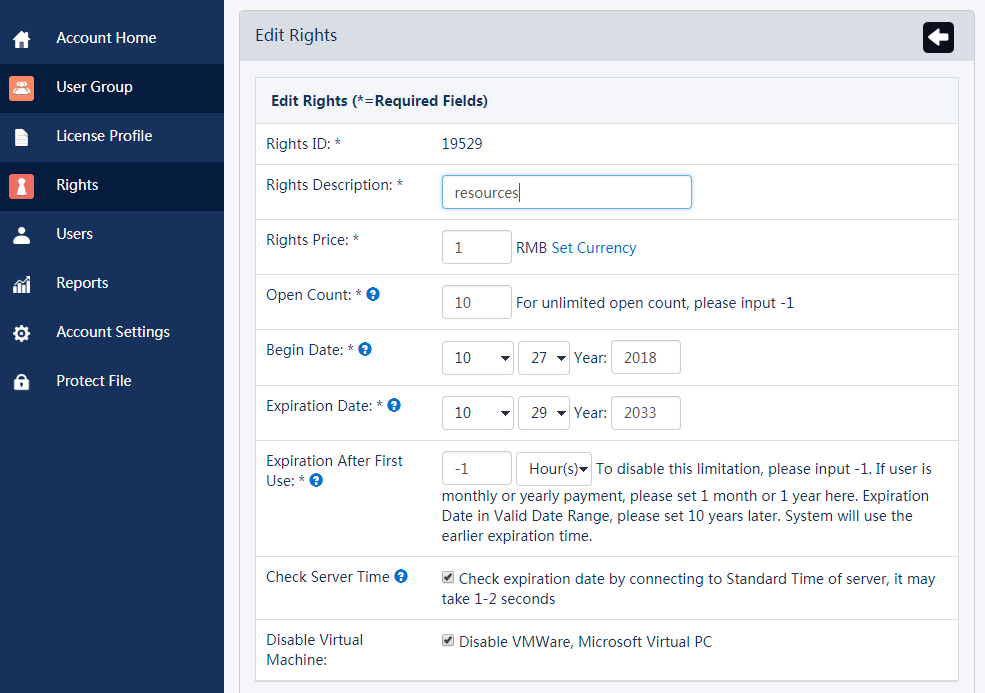
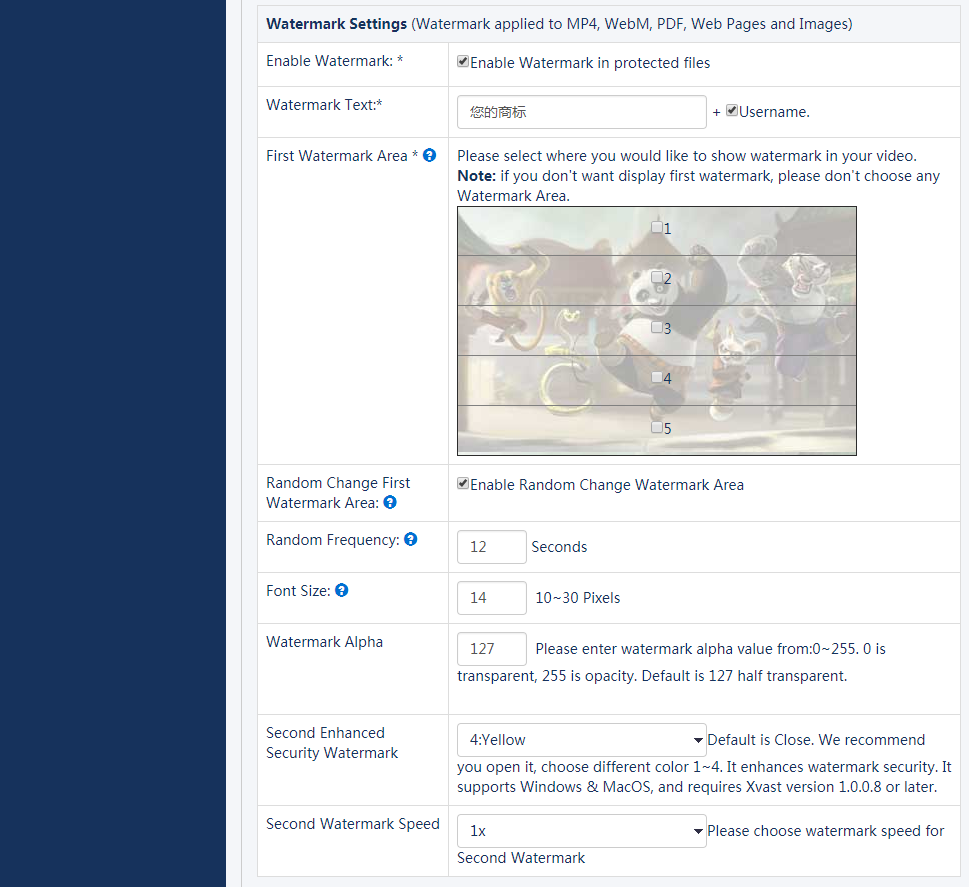
DRM-X 4.0 mewarisi fitur perekaman layar yang mencegah daftar hitam 3.0. Dengan mengatur program daftar hitam, secara efektif dapat mencegah rekaman atau tangkapan layar daftar hitam. Ketika pengguna membuka file yang diproteksi, jika Xvast mendeteksi adanya program blacklist yang sedang berjalan, maka Xvast akan langsung memblokir proses blacklist tersebut. Saat ini, program daftar hitam berisi ratusan program perekaman layar dan tangkapan layar.
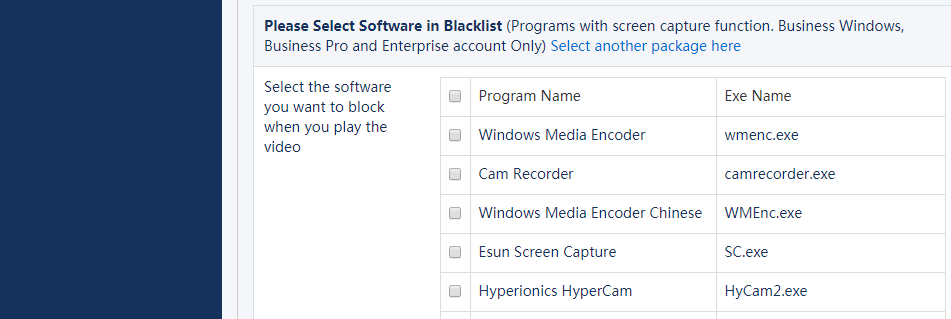
Haihaisoft menyediakan Teknologi Perekaman Layar Cegah Cerdas yang unik. Ini dapat secara otomatis dan efektif mendeteksi perangkat lunak Perekaman Layar di pasar, bahkan perangkat lunak Perekaman Layar di masa depan. Ini membantu penyedia konten mengontrol Hak konten mereka yang dilindungi DRM-X 4.0 dengan lebih baik.
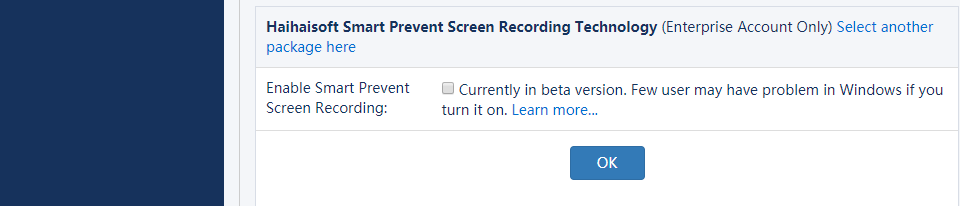
Dengan langkah-langkah ini, kita sudah mendapatkan hak lisensi khusus.
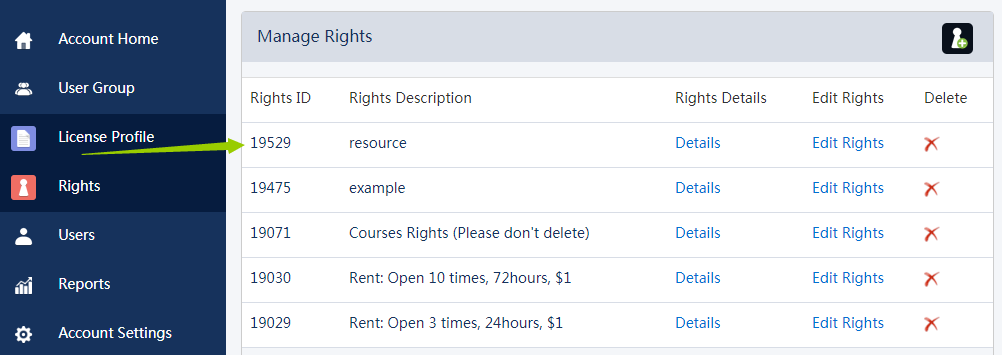
Lalu mari tambahkan profil lisensi baru yang menggunakan hak yang kami tambahkan di atas. Kami dapat mengenkripsi file dengan profil ini.
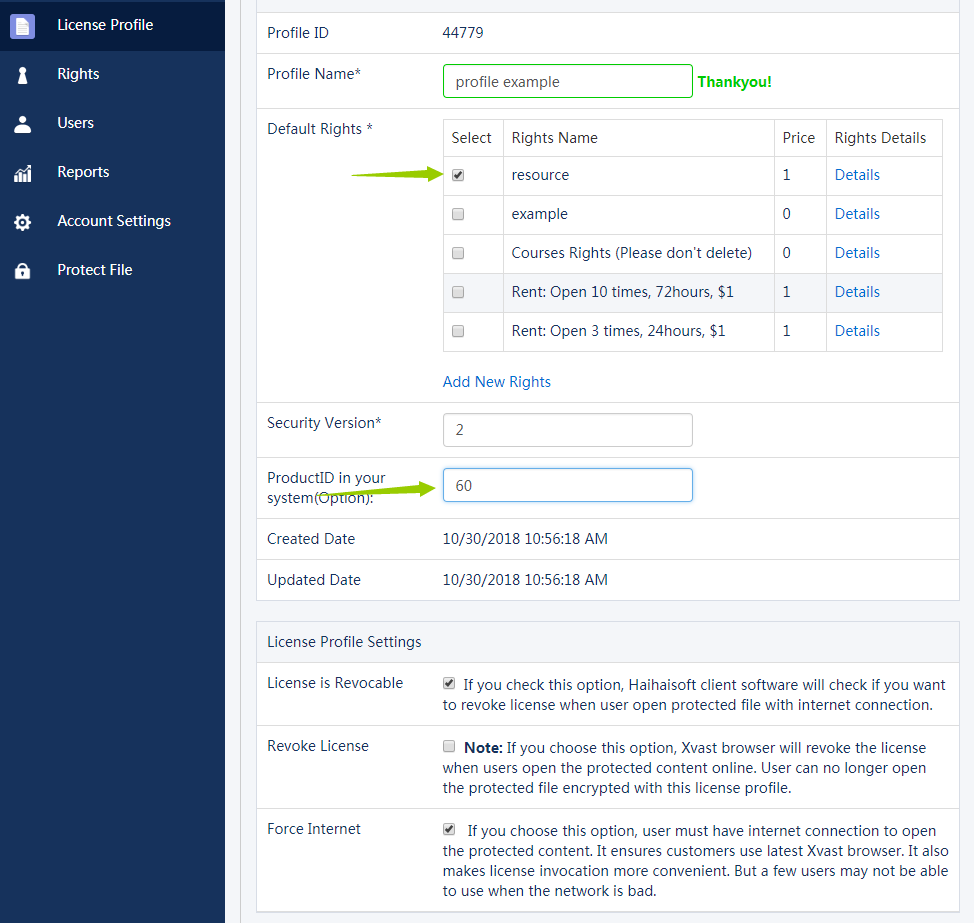
Yang perlu ditekankan adalah nilai 'productID di sistem Anda' harus sama dengan ID kursus di database Anda sendiri. Umumnya catatan pemilihan mata kuliah siswa disimpan dalam tabel "mdl_role_assignments". Di sini id kursus 'contoh kursus' adalah 56, jadi kita harus mengubah 'ID produk di sistem Anda' menjadi 60. Selanjutnya, kita dapat mengetahui bahwa akun pengguna dengan ID pengguna 6 berhak mempelajari kursus tersebut.
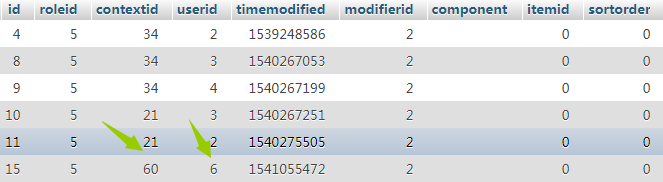
Jika Anda merasa mencari parameter dalam database yang panjang terlalu rumit, Anda juga dapat menemukan parameter ini langsung di akun moodle. Klik Pengaturan di kolom 'Peserta' kursus. Gerakkan mouse Anda ke atas izin. Anda dapat menemukan URL di sudut kiri bawah layar. Nomor terakhir adalah ID produk kursus yang kita cari.
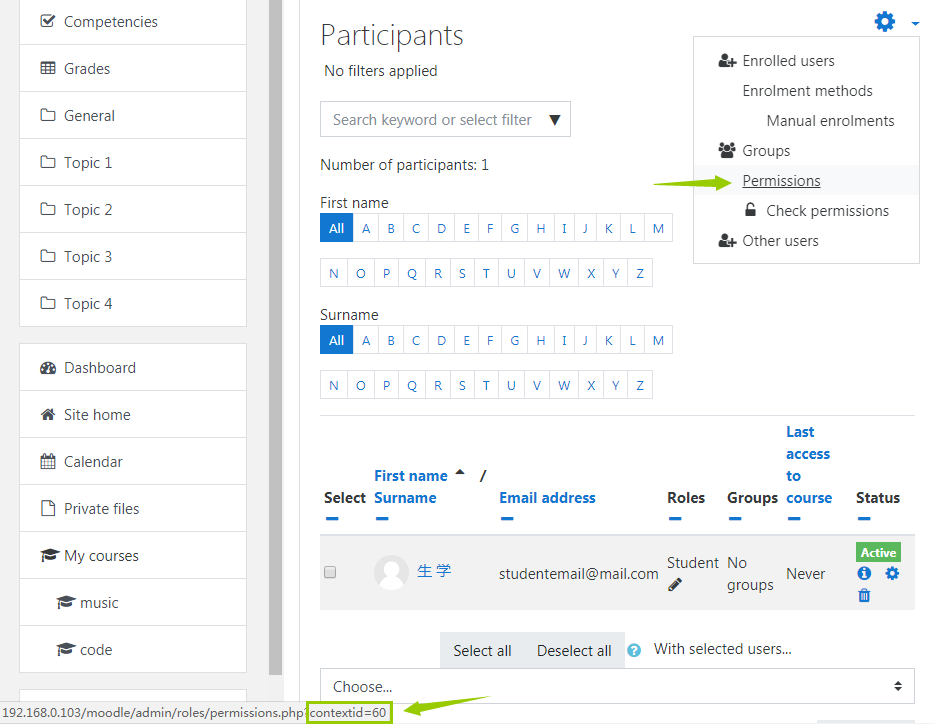
Kemudian kita dapat mengenkripsi file dengan profil tersebut.
Klik ke 'lindungi file', pilih profil yang tepat dan lisensi yang kami tambahkan di atas.
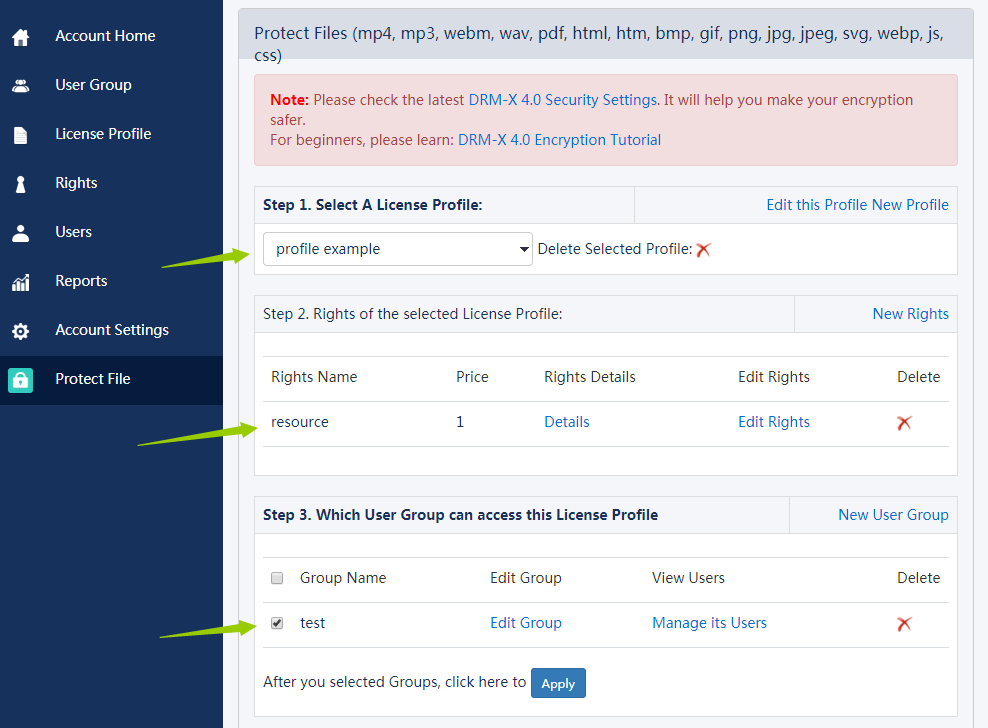

Pilih file yang ingin Anda enkripsi dan klik 'Mulai'.
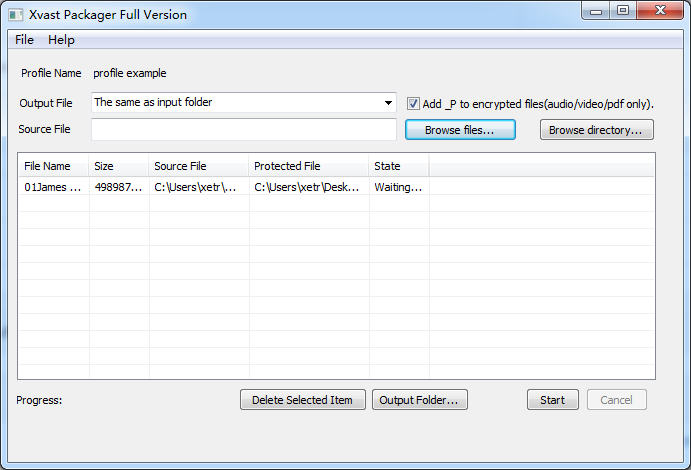
Oke, sekarang kita telah mengenkripsi file video. File audio atau pdf lainnya semuanya dapat dienkripsi seperti ini.
Proses enkripsi secara detail dapat merujuk pada tutorial berikut:
Enkripsi video:https://www.drm-x.com/DRM-X4.0_encryption_tutorial.aspx
Enkripsi halaman web:https://www.drm-x.com/DRM_web_page_html_encryption_tutorial.aspx
Enkripsi PDF:https://www.drm-x.com/How_To_Encrypt_PDF.aspx
3. Integrasi antara moodle dan DRM-X 4.0
Sekarang kita perlu mengintegrasikan DRM-X 4.0 dengan website moodle. Setelah integrasi, pembelajar yang telah memilih kursus Anda akan dapat melihat konten terenkripsi dalam kursus hanya dengan masuk ke situs web moodle Anda. Mari kita tunjukkan operasi spesifik dari integrasi tersebut.
Berdasarkan kode contoh, Anda perlu menyalin empat halaman bernama 'index.php', 'reindex.php', 'login.php' dan 'licstore.php'. Ketika pengguna membuka file terenkripsi, maka secara otomatis akan melompat ke 'index.php' untuk memeriksa apakah dia telah login ke akun moodle-nya. Jika tidak, lompat ke 'reindex.php' untuk login akun. Jika tidak, langsung buka 'login.php' untuk memverifikasi apakah kata sandi pengguna benar atau tidak, apakah pengguna berhak mempelajari kursus terkait, dll. Anda dapat dengan bebas menambah dan mengubah kode verifikasi di halaman ini. Setelah itu, jika pengguna lolos verifikasi, ia akan melompat ke 'licstore.php' untuk mendapatkan lisensi dan membuka file terenkripsi.
Di 'index.php', dapatkan informasi terkait dari file terenkripsi termasuk profileid, clientinfo, rightid, yourproductid, platform, contenttype, version, return_url. Simpan parameter ini dalam variabel global $USER untuk panggilan selanjutnya. Kemudian tentukan apakah pengguna sudah login ke akun moodle miliknya.
require_once("../config.php");
$USER->ProfileID = $_REQUEST["profileid"];
$USER->ClientInfo = $_REQUEST["clientinfo"];
$USER->Platform = $_REQUEST["platform"];
$USER->ContentType = $_REQUEST["contenttype"];
$USER->ProductID = $_REQUEST["yourproductid"];
$USER->RightsID = $_REQUEST["rightsid"];
$USER->Version = $_REQUEST["version"];
$USER->Return_URL = $_REQUEST["return_url"];
if (isloggedin() or isguestuser()){
echo "<SCRIPT language=JavaScript>location='login.php';</SCRIPT>";
}else{
echo "<SCRIPT language=JavaScript>location='reindex.php';</SCRIPT>";
}
Jika pelajar belum login ke moodle, lompat ke 'reindex.php' (Ini bukan halaman login awal moodle, yang memungkinkan pengguna mendapatkan lisensi untuk melihat file terenkripsi tanpa login ke moodle.). Jika tidak, lompat ke login.php untuk verifikasi spesifik.
Jika pengguna belum masuk ke moodle, Anda perlu memverifikasi kata sandinya. Jika pengguna sudah login ke moodle, maka tidak perlu melakukan verifikasi password.
if($_GET['un'] == 'login'){
$username = $_REQUEST["username"];
$pwd = $_REQUEST["password"];
/****** verify the password *******/
$result = mysqli_query($dbcon,"SELECT ID,password,email FROM mdl_user WHERE username ='" .$username. "'");
$row = mysqli_fetch_array($result, MYSQLI_ASSOC);
$email = $row['email'];
$t_hasher = new \PasswordHash(8, FALSE);
$newpwd= $t_hasher->CheckPassword($pwd, $row['password']);
if ($newpwd != true ) {
$info = "Your Account or Password is incorrect! <br><br>Please revisit the course!";
} else{
$ username = $username;
$_SESSION['pwd'] = $pwd;
$ userid = $row['ID'];
$ userEmail = $email;
}
/***/
// If the user has already logged into moodle, there is no need to verify the password.
}else{
$username = $USER->username;
$userEmail = $USER->email;
$userid = $USER->id;
}
Kemudian verifikasi apakah pengguna memiliki izin untuk mempelajari kursus tersebut. Jika verifikasi lolos, simpan informasi pengguna ke akun DRM-X 4.0, lalu dapatkan lisensi dan lompat ke halaman berikutnya untuk membuka file terenkripsi. Perhatikan bahwa kode merah di bawah ini perlu diubah ke akun DRM-X 4.0 Anda, String Otentikasi Layanan Web yang Anda atur (Ini akan ditunjukkan di bawah) dan GroupID.
// Query the order based on the user ID
$id_query = mysqli_query($dbcon,"SELECT id FROM mdl_user WHERE username='" .$username. "'");
$id_row = mysqli_fetch_array($id_query, MYSQLI_ASSOC);
$id_result = $id_row['id'];
$courseid_query = mysqli_query($dbcon,"SELECT contextid FROM mdl_role_assignments WHERE userid='" .$id_result. "'");
while($courseid_row = mysqli_fetch_array($courseid_query, MYSQLI_ASSOC)){
$courseid_result = $courseid_row['contextid'];
if ($courseid_result == $USER->ProductID){
/******* Check whether the user exists on the DRM-X platform********/
$wsdl="http://4.drm-x.com/haihaisoftlicenseservice.asmx?wsdl";
$CheckUser_param = array(
'UserName' => $username,
'AdminEmail' => 'yourEmail@163.com', //your DRM-X 4.0 account
'WebServiceAuthStr' => 'aaaaaa', // the Web Service Authentication String you set in DRM-X 4.0 background
);
$client = new nusoap_client($wsdl, 'wsdl');
$client->soap_defencoding = 'UTF-8';
$client->decode_utf8 = false;
$CheckUser = $client->call('CheckUserExists', array('parameters' => $CheckUser_param), '', '', true, true);
$CheckUser_result = $CheckUser['CheckUserExistsResult'];
/*** End detecting whether the user exists **/
// If the username is not exists, call 'AddNewUser' to add user.
if($CheckUser_result == "False"){
$add_user_param = array(
'AdminEmail' => 'yourEmail@163.com',// your DRM-X 4.0 account
'WebServiceAuthStr' => 'aaaaaa',// the Web Service Authentication String you set in DRM-X 4.0 background
'GroupID' => '11726',//GroupID
'UserLoginName' => $username,// Username or ID
'UserPassword' => 'N/A',
'UserEmail' => $userEmail,
'UserFullName' => 'N/A',
'Title' => 'N/A',
'Company' => 'N/A',
'Address' => 'N/A',
'City' => 'N/A',
'Province' => 'N/A',
'ZipCode' => 'N/A',
'Phone' => 'N/A',
'CompanyURL' => 'N/A',
'SecurityQuestion' => 'N/A',
'SecurityAnswer' => 'N/A',
'IP' => getIP(),//
'Money' => '0',//
'BindNumber' => '2',//
'IsApproved' => 'yes',//
'IsLockedOut' => 'no',//
);
$add_user = $client->call('AddNewUser', array('parameters' => $add_user_param), '', '', true, true);
$result = $add_user['AddNewUserResult'];
}
/*** Successfully added new users ***/
/***** obtain a license after the license authority is updated ****/
$param = array(
'AdminEmail' => 'yourEmail@163.com',// your DRM-X 4.0 account
'WebServiceAuthStr' => 'aaaaaa',// the Web Service Authentication String you set in DRM-X 4.0 background
'ProfileID' => $USER->ProfileID,
'ClientInfo' => $USER->ClientInfo,
'RightsID' => $USER->RightsID,
'UserLoginName' => $username,
'UserFullName' => 'N/A',
'GroupID' => 11726,//GroupID
'Message' => 'N/A',
'IP' => getIP(),
'Platform' => $USER->Platform,
'ContentType' => $USER->ContentType,
'Version' => $USER->Version,
);
$client = new nusoap_client($wsdl, 'wsdl');
$client->soap_defencoding = 'UTF-8';
$client->decode_utf8 = false;
/***** Obtain a license by calling the getLicenseRemoteToTableWithVersion method ******/
$result = $client->call('getLicenseRemoteToTableWithVersion', array('parameters' => $param), '', '', true, true);
$license = $result['getLicenseRemoteToTableWithVersionResult'];
$message = $result['Message'];
if(stripos($license, '<div id="License_table_DRM-x4" style="display:none;">' ) === false )
echo "<SCRIPT language=JavaScript>location='LicError.php?error=".$license."&message=".$message."';</SCRIPT>";
/***** After obtaining the license, store the license and message into $USER, then jump to the licstore page. ******/
$USER->license = $license;
$USER->message = $message;
echo "<SCRIPT language=JavaScript>location='licstore.php';</SCRIPT>";
$flag = 1;
$info = "Getting license...";
exit;
}
}
Berikut ini hanyalah contoh verifikasi paling sederhana. Jika Anda memiliki lebih banyak plugin fitur yang terpasang di moodle, seperti pembelian kursus, pembayaran biaya, dll., Anda juga perlu menyertakan verifikasi apakah siswa telah mengirimkan pesanan, apakah pembayaran telah selesai atau belum dalam kode.
Masukkan kembali opsi pengaturan akun platform DRM-X, dan klik 'Preferensi Integrasi Situs Web' lalu 'Integrasi halaman login khusus'. Isi 'String Otentikasi Layanan Web' dan 'URL Lisensi'. Setelah pengguna membuka file terenkripsi, ia akan melompat ke halaman integrasi moodle Anda untuk verifikasi.
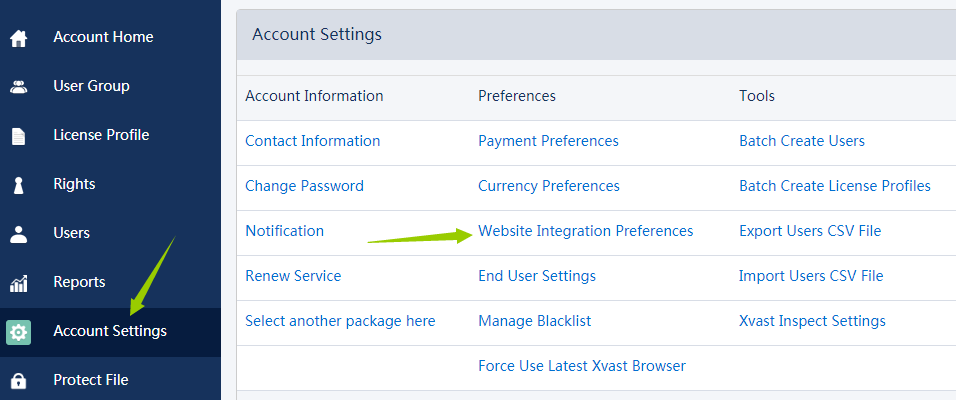
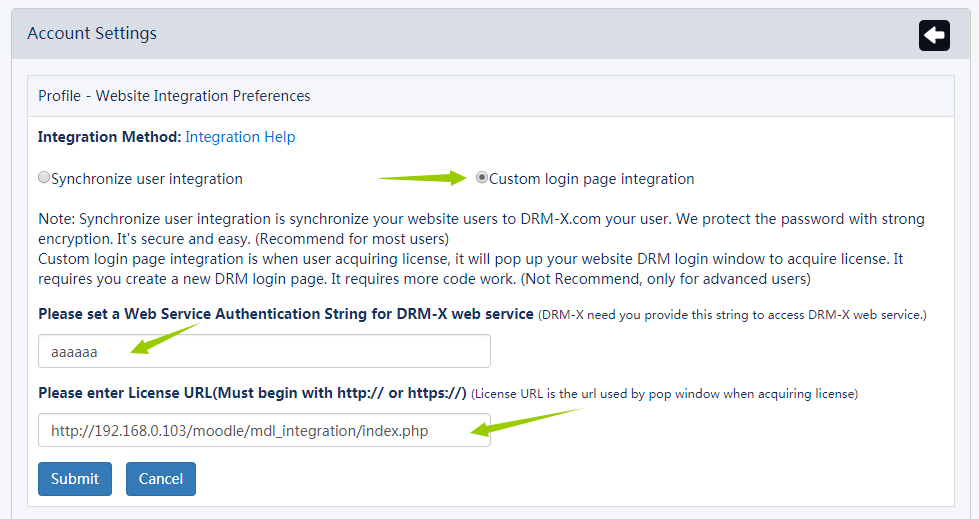
Sekarang pada dasarnya kami menyelesaikan integrasi DRM-X dengan situs web Moodle kami. Kemudian Anda cukup mengirimkan file terenkripsi ke siswa Anda dan mereka akan membukanya di browser Xvast. Namun mereka yang tidak memiliki akses ke kursus Anda tidak akan dapat melihat file terenkripsi meskipun mereka mendapatkan file tersebut.
Anda juga dapat menyematkan file terenkripsi langsung ke halaman moodle Anda sehingga siswa Anda dapat menelusuri dan mempelajari kursus Anda langsung di situs web Anda.
Tambahkan aktivitas atau sumber daya ke topik 1 'contoh kursus' yang baru saja Anda buat dan pilih halamannya.
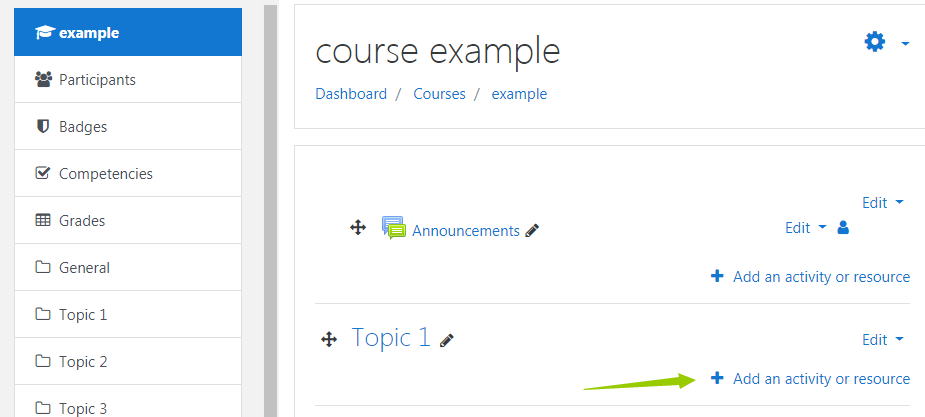
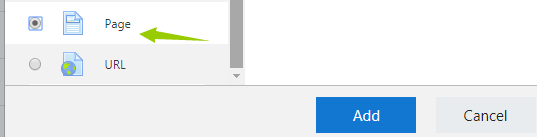
Seperti gambar dibawah ini, tambahkan kode embed pada kolom html. Kode semat telah disimpan di folder kode contoh, dan Anda hanya perlu mengubah url merah di bawah ini menjadi url file terenkripsi Anda.
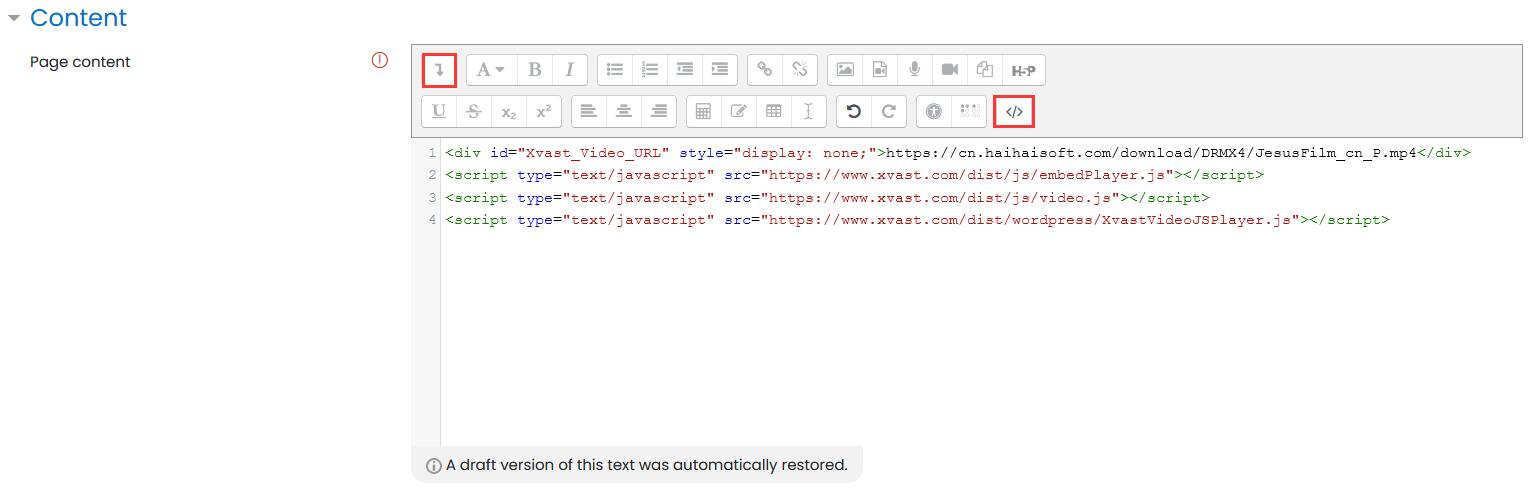
<div id="Xvast_Video_URL" style="display: none;">https://www.drm-x.com/download/DRMX4/JesusFilm_cn_P.mp4</div>
<script type="text/javascript" src="https://www.xvast.com/dist/js/embedPlayer.js"></script>
<script type="text/javascript" src="https://www.xvast.com/dist/js/video.js"></script>
<script type="text/javascript" src="https://www.xvast.com/dist/wordpress/XvastVideoJSPlayer.js"></script>
Silakan periksa dan nonaktifkan pengaturan "Ubah URL menjadi tautan dan gambar" di pengaturan situs web Anda (Dasbor--Administrasi situs--Plugin--Filter--Kelola filter). Seperti yang ditunjukkan di bawah ini:
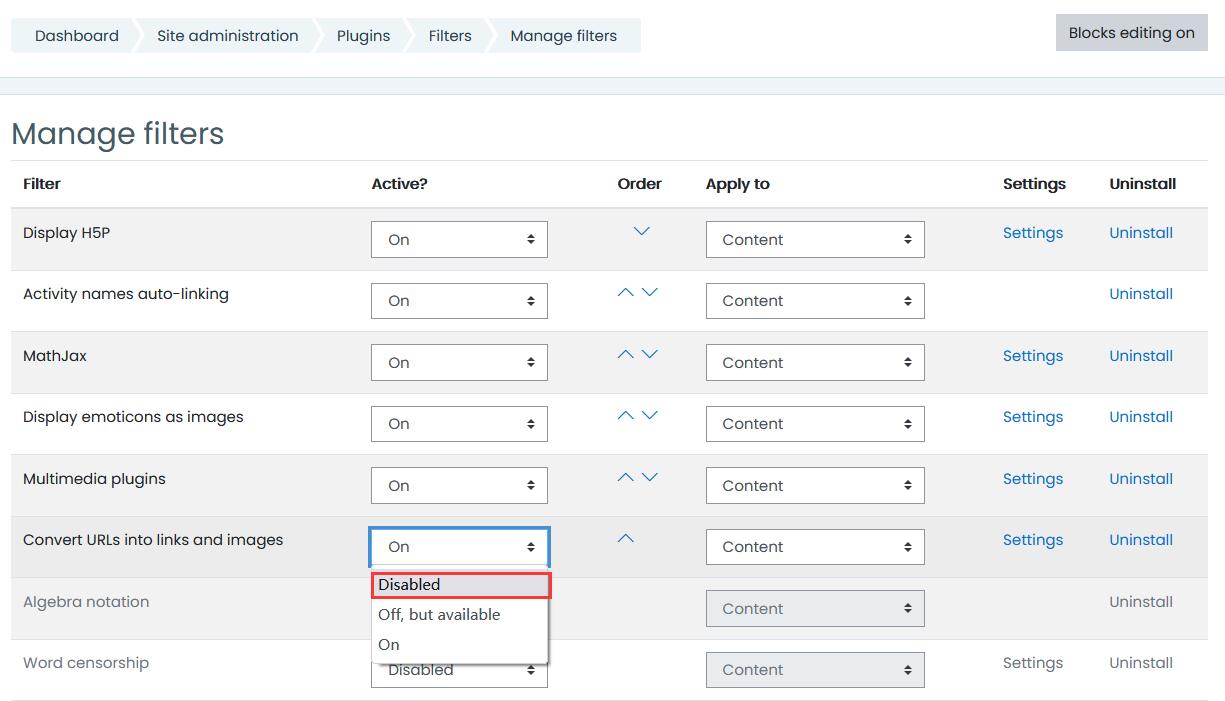
4. Mainkan kursus Anda
Anda dapat memainkan kursus Anda setelah integrasi selesai. Buka situs web Anda di browser Xvast dan login dengan akun pelajar. Kemudian buka "Contoh kursus" dan Xvast akan secara otomatis mendapatkan lisensi dan memutar konten terenkripsi.
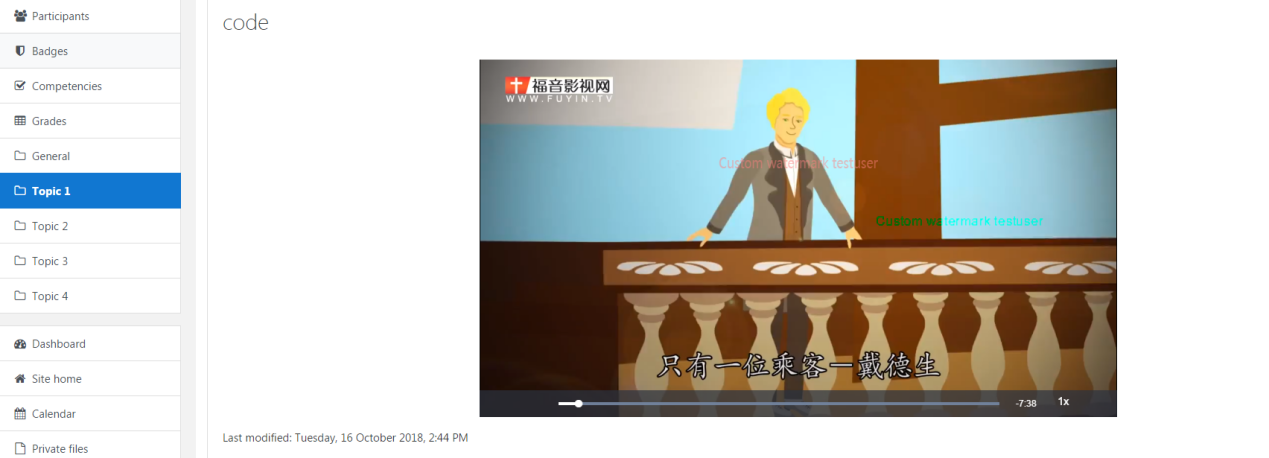
Setelah kodenya di sematkan maka akan muncul video seperti ini. Akan ada dua watermark yang bergerak saat video diputar. Anda dapat menyesuaikan konten tanda air agar tidak direkam. Selain itu, DRM-X 4.0 juga memiliki teknologi perekaman layar blacklist dan smart prevent untuk mencegah perekaman atau tangkapan layar berbahaya. Siswa yang berpartisipasi dalam kursus dapat memutar video terenkripsi secara langsung.
Demikian pula, Anda dapat menambahkan tautan file pdf terenkripsi langsung ke halaman kursus Anda. Siswa Anda bisa mendapatkan lisensi untuk membaca konten. Tanda air dapat mencegah PDF terenkripsi Anda dari tangkapan layar berbahaya, karena konten dalam tanda air akan mengungkapkan informasi pribadi pengguna yang mengirimkan sumbernya.
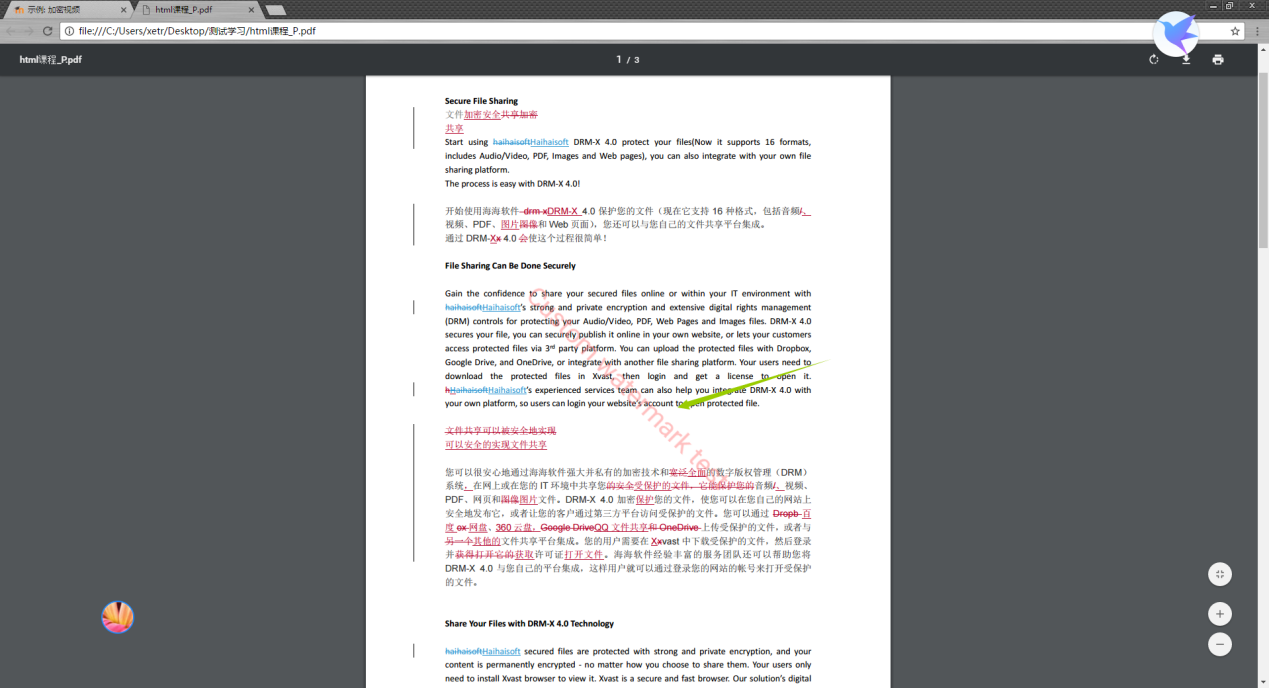
Sejauh ini, kami telah memperkenalkan cara membangun situs pengajaran berbasis Moodle, cara mengenkripsi file dengan DRM-X 4.0 dan cara mengintegrasikan DRM-X 4.0 dengan Moodle. Dengan fitur ini, siswa Anda dapat dengan mudah melihat file terenkripsi Anda sementara Anda juga dapat menghilangkan masalah pembajakan saat mentransfer atau menjual kursus Anda.